VC_ATL_COM
### VC_ATL_COM 新手入门教程精要 #### 引言 VC_ATL_COM新手入门教程,旨在指导初学者如何运用ATL库在Visual C++环境下构建COM服务器,并通过Visual C++与Visual Basic两种编程环境调用该服务器。教程不仅强调了ATL库简化COM对象开发的功能,还鼓励读者对ATL技术产生更浓厚的兴趣。 #### 第1步:启动ATL COM Wizard 1. **工程创建**:打开Visual C++并创建一个新项目,选择“ATL COM Wizard”作为项目模板,命名为“Simple_ATL”。 2. **服务器类型**:在向导界面选择“Dynamic Link Library”作为服务器类型,忽略其他复选框选项。 3. **完成配置**:点击“Finish”后,向导将自动生成必要的文件结构。“New Project Information”窗口将显示创建的文件列表,确认无误后继续。 #### 第2步:创建新的ATL对象 1. **视图准备**:确保在Visual C++ IDE中可见“Workspace View”,若未显示,则通过“View”菜单启用。 2. **对象创建**:在“Class View”中右击“Simple_ATL Classes”,选择“New ATL Object”。保持默认的“Simple Object”选项,命名对象为“First_ATL”。 3. **属性配置**:选择“Apartment”线程模型,“Dual”接口类型,聚合选项设为“No”。忽略底部的复选框,完成对象定义。 #### 第3步:添加方法 1. **方法添加**:在“IFirst_ATL”上右击,选择“Add Method”。 2. **方法详情**:设置方法名为“AddNumbers”,参数为`[in]long Num1, [in]long Num2, [out]long *ReturnVal`。这三个参数分别代表两个输入数值和一个输出结果。 3. **实现代码**:双击“AddNumbers”方法,插入实现代码`STDMETHODIMP CFirst_ATL::AddNumbers(long Num1, long Num2, long* ReturnVal) { *ReturnVal = Num1 + Num2; return S_OK; }`,完成加法功能的逻辑编写。 #### 第4步:编译DLL 1. **编译过程**:按F7键进行项目编译。编译成功后,新DLL将在注册表中注册,可供其他应用程序调用。 #### 第5步:测试与调用 - **测试方法**:完成编译后,可以通过编写简单的客户端代码(如使用Visual C++或Visual Basic)来调用“AddNumbers”方法,验证其功能是否正确实现。 - **客户端代码示例**:使用IDispatch接口或直接调用COM对象的方法,提供两个数值参数并接收返回结果,验证加法操作的正确性。 #### 总结 本教程概述了如何使用ATL库在Visual C++环境中创建一个简单的COM服务器,并通过添加方法“AddNumbers”演示了基本的函数调用流程。从项目创建、对象定义到方法实现与编译测试,每一步都力求清晰易懂,适合VC++新手快速掌握ATL与COM的基本应用。通过实践,读者不仅能理解COM对象的创建过程,还能体会到ATL库带来的开发便利,为进一步探索COM编程打下坚实的基础。
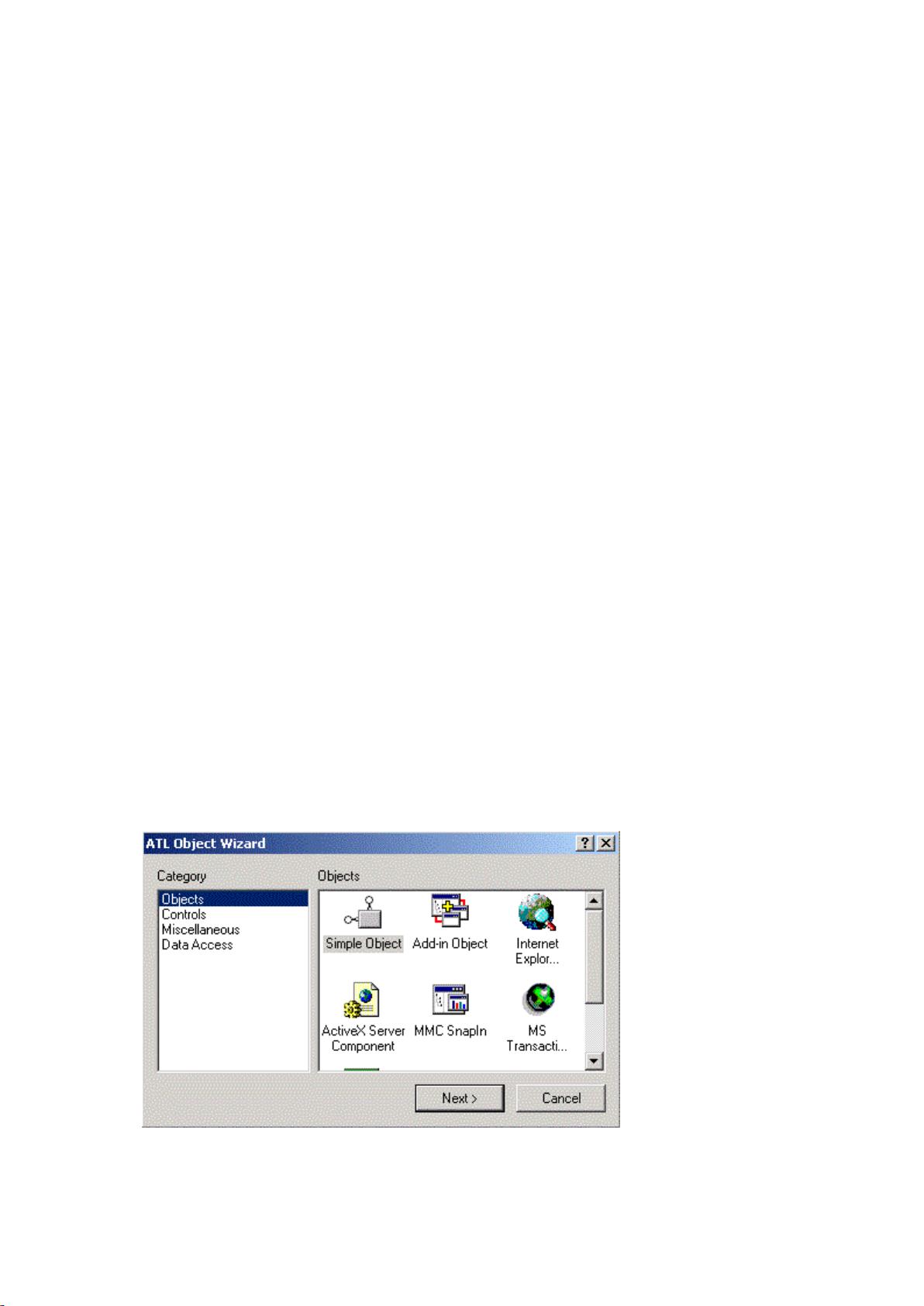
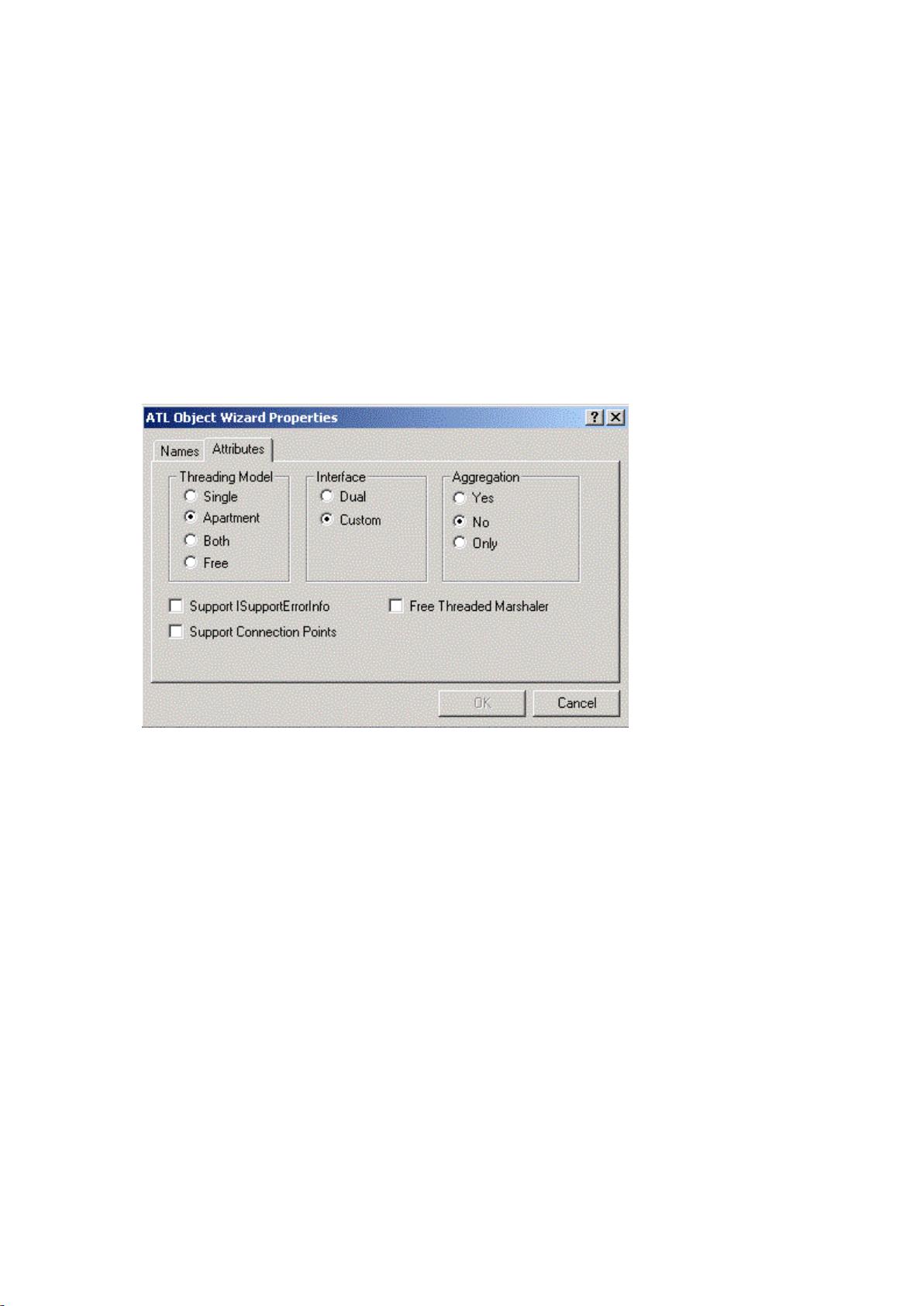
剩余6页未读,继续阅读

 sgp518mylove2013-06-01基础东西,适合看看
sgp518mylove2013-06-01基础东西,适合看看
- 粉丝: 0
- 资源: 1
 我的内容管理
展开
我的内容管理
展开
 我的资源
快来上传第一个资源
我的资源
快来上传第一个资源
 我的收益 登录查看自己的收益
我的收益 登录查看自己的收益 我的积分
登录查看自己的积分
我的积分
登录查看自己的积分
 我的C币
登录后查看C币余额
我的C币
登录后查看C币余额
 我的收藏
我的收藏  我的下载
我的下载  下载帮助
下载帮助

 前往需求广场,查看用户热搜
前往需求广场,查看用户热搜最新资源


 信息提交成功
信息提交成功